
win10 を使用した後、多くの友人が使いやすくなったと感じていますが、win10 の多くの設定は以前とは大きく異なります。win10 を使用している多くのユーザーは、入力方法をすばやく切り替える方法を知りません。今日は皆さんと共有します。見てみましょう。
1. まず、win Xを使用するか、左下隅を直接右クリックしてシステム機能メニューを表示し、「コントロールパネル」を選択します。
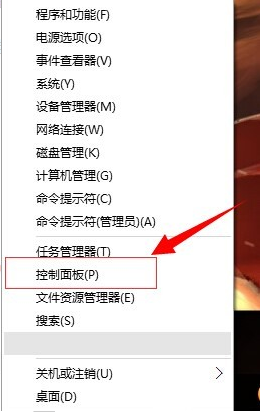
2. 入力後、クリックして言語を追加したり、時計、言語、地域のオプションで入力方法の 1 つを変更したりできますが、すべてのボタンにジャンプします。同じインターフェースです。
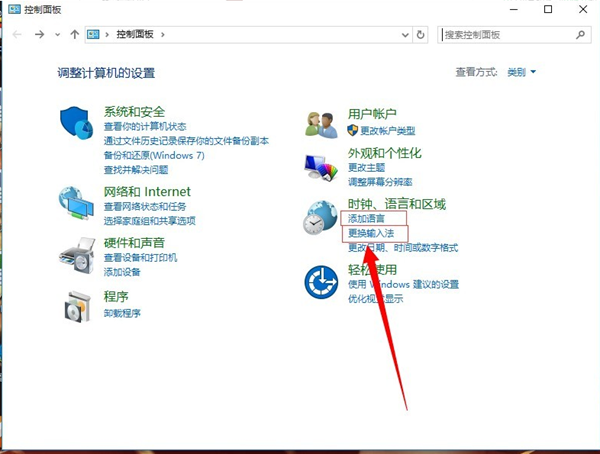
3. 入力後、左上隅にある詳細設定オプションをクリックします。
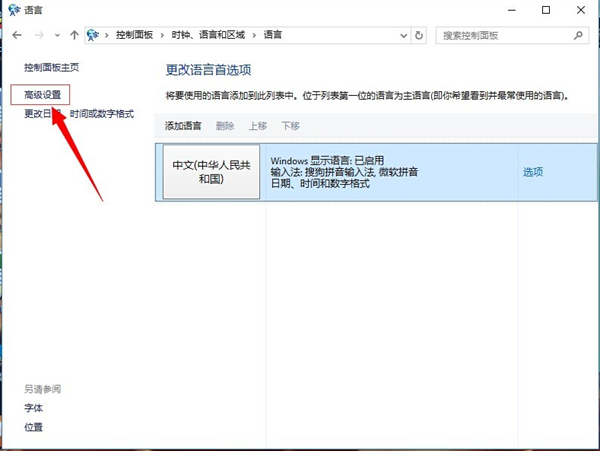
4. 詳細設定インターフェイスで、言語バーのホットキーをクリックして変更します。
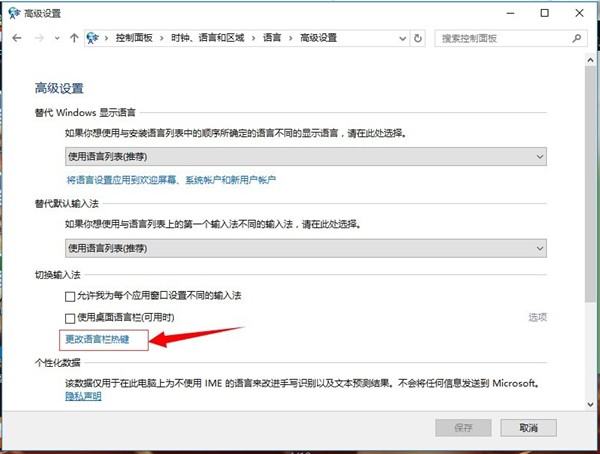
5. 入力言語ホットキーの下にある入力言語ドアを選択し、クリックしてキー シーケンスを変更します。
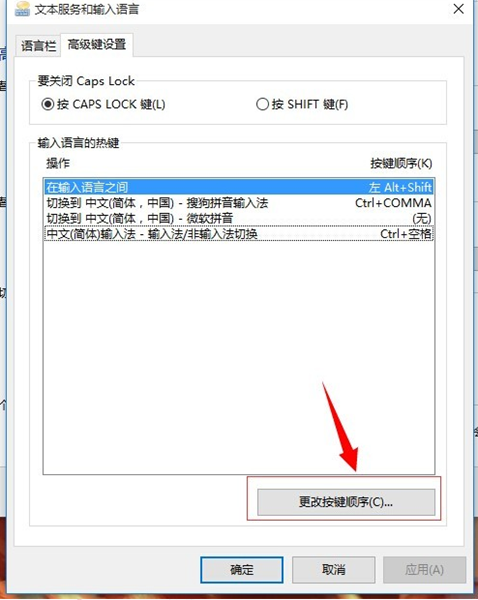
6. 入力後、ショートカット キーの設定オプションが表示されるので、必要なショートカット キーを選択し、[OK] をクリックします。
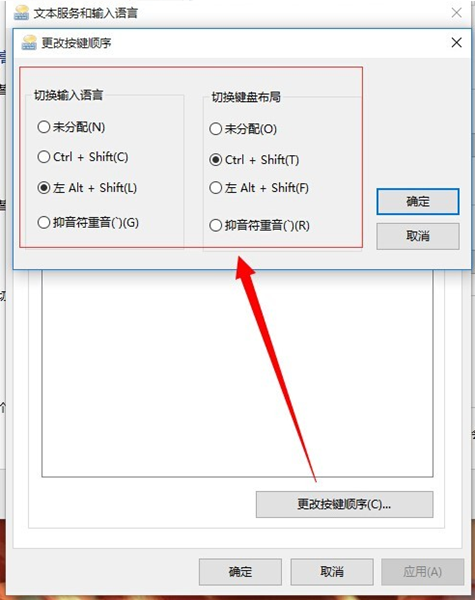
以上がWin10の入力方式クイック切り替え設定の詳細内容です。詳細については、PHP 中国語 Web サイトの他の関連記事を参照してください。